Для просмотра или редактирования определенного типа файлов в Windows используются определенные программы, при этом та или иная программа может быть назначена приложением по умолчанию, то есть файл с конкретным расширением станет открываться данной программой. Такая связь программы с форматом файла называется ассоциацией. При переустановке Windows и программного обеспечения эта связь теряется.
И ассоциации приходится настраивать заново вручную, но при желании эту процедуру можно автоматизировать.
Правда, подготовиться к ней необходимо заранее, экспортировав файловые ассоциации в файл, а если по-простому, создав резервную копию ассоциаций. Такой бекап пригодится не только при переустановке Windows, восстановиться с него вы можете и в том случае, если настроенные ассоциации по какой-то причине будут потеряны, например, при системном сбое или плановом обновлении Windows.
Для экспорта мы будем использовать штатную консольную утилиту Dism.
Запускаем командную строку или PowerShell с правами администратора и выполняем команду следующего вида:
Dism.exe /online /Export-DefaultAppAssociations:D:\backup.xml
В результате в корне диска D у вас появится файл backup.xml с сохраненными ассоциациями.
После переустановки Windows и приложений вы можете импортировать данный файл в систему.
Команда импорта выглядит так:
Dism.exe /Online /Import-DefaultAppAssociations:D:\backup.xml
Если нужно настроить только часть файловых ассоциаций, отредактируйте XML-файл, открыв его любым текстовым редактором и удалив из него ненужные элементы.
Структура файла представлена набором строк, содержащих в качестве значения параметра Identifier формат, а в качестве значения ApplicationName название ассоциированной с ним программы.
Строки заключены в теги < />, удалите ненужную строку вместе с тегами, сохраните файл и импортируйте его в систему как было показано выше.
К сожалению, приведенный здесь способ имеет один недостаток: настройки будут применены только к новым пользователям при первом их входе в систему.
Чтобы перезаписать настройки ассоциаций пользователя своими, можно воспользоваться специальной политикой в редакторе GPO.
Откройте редактор командой gpedit.msc и перейдите по указанной на скриншоте цепочке.
Справа найдите политику «Задать файл конфигурации сопоставлений по умолчанию», откройте ее свойства, включите и укажите в одноименном поле путь к XML-файлу с экспортированными ассоциациями.
Сохраните настройки и перезайдите в систему.
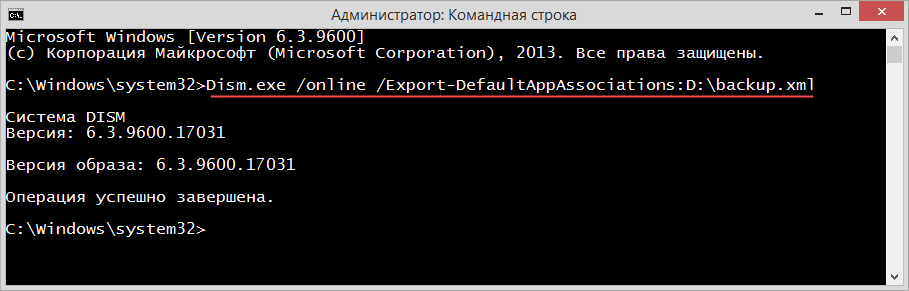
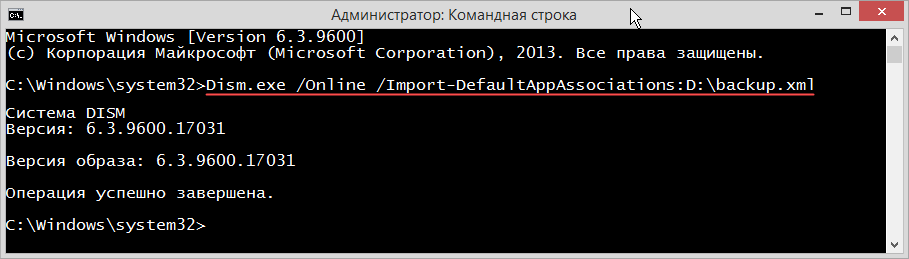
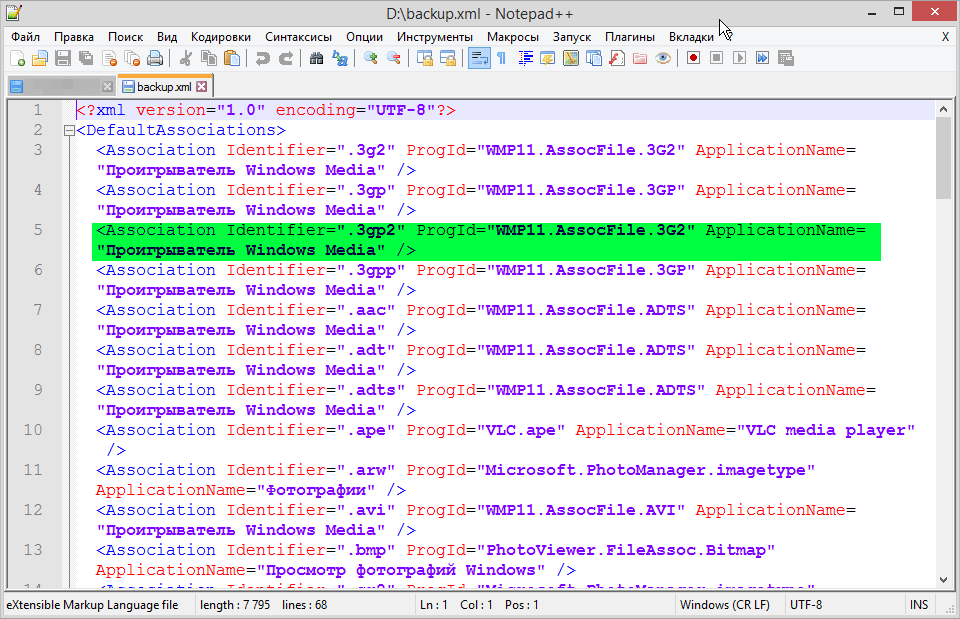
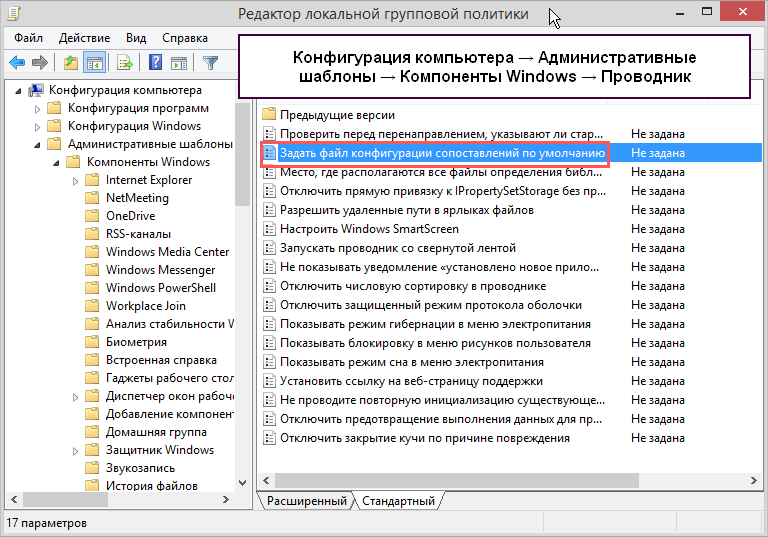
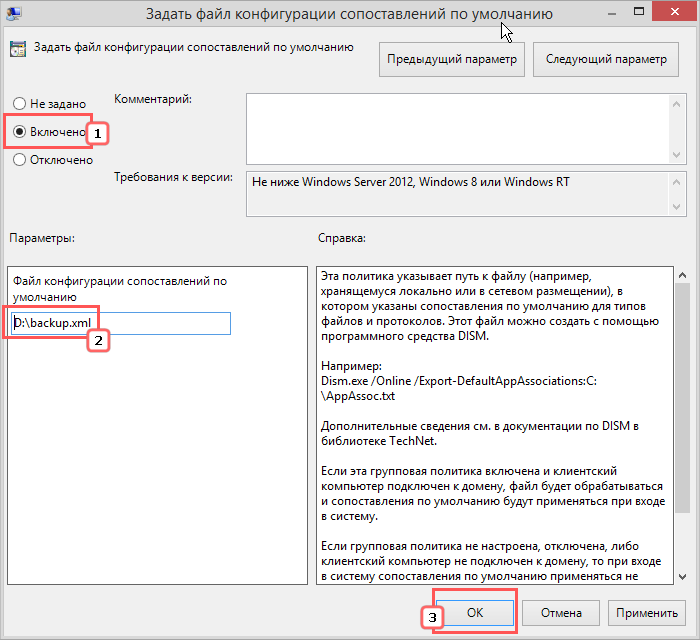
не работает в windows server 2022
на win 10 в 2024 году тоже не хочет работать...